【初心者】wordpressでクラス、要素を一瞬で検索する方法!Stingerplusでも役立つ!

こんにちは。ゆすこです(@shufication)です。
就職当初は分からないことだらけで日々勉強、勉強、、でした。
自分で効率を良くする場合、これらに出会ってたら間違いなく楽だったなというツールです。
wordpressのテーマ内の特定のクラスや、文字列を検索したい。
でも、一つずつファイルを確認するのは面倒。という方にうってつけです。
ブラウザでのデバッグだけでなく、
こういう調べ方を覚えると効率が上がると思います。
使えるテキストエディタはこれ!

これ以上のテキストエディターは無いと思います。
複数のテキストファイルから文字列を検索することができます。
このツールは探したい文字列を瞬時に見つけてくれます。
冗談抜きに、めちゃめちゃ効率が上がります。
ダウンロードしたら実行して立ち上げてください。
白紙の状態でエディタが立ち上がります。
次に、"ctrl+g”すると検索画面が開きます。
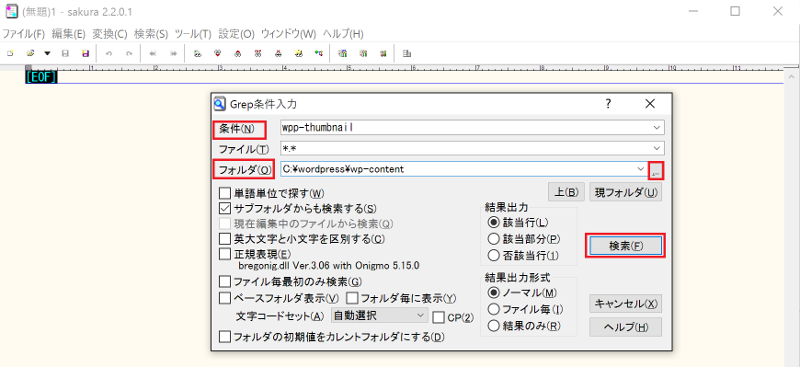
◆「条件」部分に検索したいキーワードを入力します。
◆「フォルダ」で、検索したいディレクトリを指定します。
◆右側にある「...」ボタンからディレクトリを指定できます。
◆「検索」ボタンで実行できます。
私の場合はC直下にwordpressフォルダを作り、
その中にwp-content以下を入れています。
バックアップの用途も勿論ですが、
ローカルリポジトリを作ってログを取っています。
後は好みで設定すればOKです。
基本的にはこれで検索を行えば、
調べたいファイル、行数がすぐに分かります。
あまりに対象フォルダが深かったり、
検索する幅が広いと多少時間はかかります。
検察が終わるとこんな感じになります。
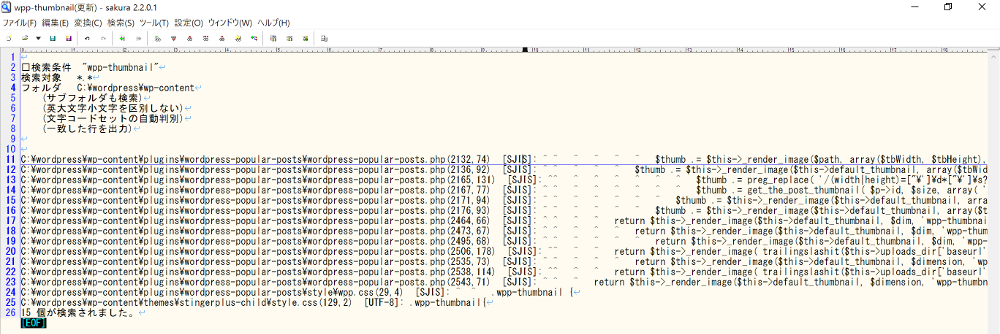
次に、検索結果の任意の行をダブルクリックしてみてください。
キャプチャでは11行目になります。
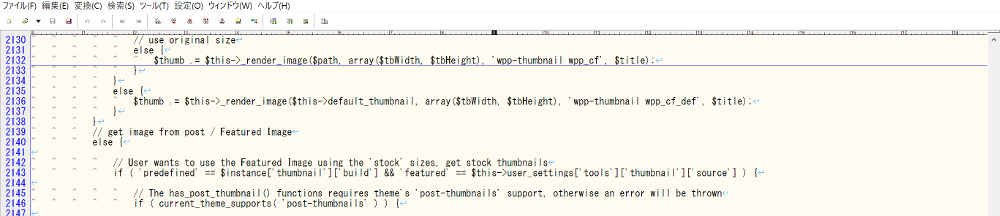
すると、見たいファイルを開くことが出来ます。
しかも該当行にアンダーラインが入った状態で、です。
ディレクトリからファイルを開き、その行までスクロールしたり、
検索するのは手間がかかるのですが、これだと時短ができるのです。
まとめ
私の場合、どこのクラスが何を引っ張ってるのかはここで調べています。
IT会社でネイティブアプリを開発していた時にこれを使っていましたし、
wordpressのカスタマイズ時も使用しています。
後は参考までに、ctrl+rで置換も出来ちゃいます。
文字列を書き変えるのが面倒な時はこれで一発です。
始めたばっかりで右も左もわからない、
という方にはうってつけだと思います!
今回はここまでです!
お付き合いのほど、ありがとうございました!mm
Sponsored Link
関連記事はこちら
新着記事
-

-
【Stingerplus】コピペでOK!記事下にSNSシェアボタンを置く方法。
こんにちは。ゆすこ(@shufication)です。 記事上にsnsシェアボタン ...
-

-
【Stingerplus】コピペで出来る!CSSでリストデザインのカスタマイズ!
こんにちは。ゆすこです(@shufication)です。 項目が多いとき、数字で ...
-

-
【Stingerplus】すぐに出来る!画面トップのハンバーガーメニューボタンを消す方法!
こんにちは。ゆすこです(@shufication)です。 スマホのレイアウトでこ ...
-

-
【Stingerplus】コピペでOK!グローバルメニュー幅、ボタン幅を均等にする方法!
こんにちは。ゆすこです(@shufication)です。 グローバルメニューを使 ...
-

-
【Stingerplus】簡単!グローバルメニューにホバーエフェクトを実装!
こんにちは。ゆすこです(@shufication)です。 ホバーエフェクトを使用 ...





